Tự động sao lưu bộ định tuyến MikroTik qua email
Bộ định tuyến MikroTik được sử dụng phổ biến không chỉ trong mạng ISP mà cả mạng văn phòng doanh nghiệp. Vì vậy, quản trị viên mạng của bất kỳ công ty nào cũng nên học cách bảo trì bộ định tuyến MikroTik đúng cách.
Nhiệm vụ thường xuyên của người quản trị mạng là lưu trữ sao lưu tập tin cấu hình. Hầu hết mọi quản trị viên mạng đều sao lưu tệp cấu hình theo cách thủ công. Nhưng bộ định tuyến MikroTik cung cấp một công cụ E-mail nhờ đó quản trị viên mạng có thể tự động sao lưu tệp cấu hình thường xuyên qua email và có thể giảm bớt công việc thủ công hàng ngày của mình một cách dễ dàng. Công cụ e-mail không được cấu hình mặc định trong bộ định tuyến MikroTik.
Vì vậy, quản trị viên mạng phải cấu hình công cụ E-mail cũng như thực hiện một số kịch bản để nhận dịch vụ sao lưu email. Trong bài viết này, tôi sẽ hướng dẫn các bạn cách định cấu hình công cụ MikroTik E-mail để nhận sao lưu tệp cấu hình qua email với một vài bước.
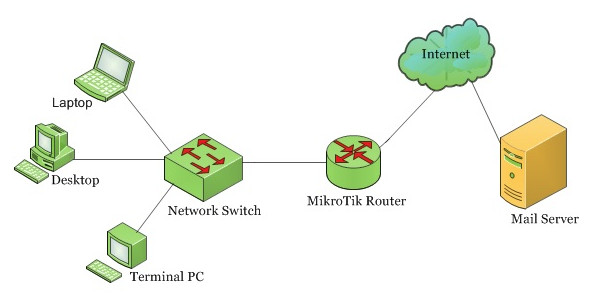
MikroTik
Cấu hình sao lưu email tự động của bộ định tuyến MikroTik
Bây giờ chúng ta sẽ định cấu hình công cụ MikroTik E-mail để nó có thể gửi bản sao lưu tệp cấu hình qua email. Hoàn thành cấu hình để lưu trữ bản sao lưu và sau đó gửi qua email có thể được chia thành 3 bước.
- cấu hình email
- Viết script lưu backup và gửi Email
- Tạo bộ lập lịch để thực thi tập lệnh thường xuyên
Bước 1: Cấu hình Email Bộ định tuyến MikroTik
Để gửi email từ bộ định tuyến MikroTik, trước tiên chúng ta cần định cấu hình email của người gửi. MikroTik không có máy chủ SMTP. Đối với điều này, chúng tôi phải cung cấp máy chủ SMTP cũng như tên người dùng và mật khẩu để bộ định tuyến MikroTik có thể gửi thư qua máy chủ SMTP đó. Vì vậy, để thiết lập máy chủ SMTP, tên người dùng và mật khẩu trong bộ định tuyến MikroTik của bạn, hãy làm theo các bước dưới đây của tôi một cách cẩn thận.
- Go to Tools > Email and provide sender email information as below:
Server: SMTP Server IP address (Use your mail server IP or try using this Gmail IP: 173.194.77.108)
Port: SMTP Server Port (usually 25 or if you use Gmail SMTP, use 587)
From: Put your email address which will indicate from address for the mail.
User: Put email user name (first part of @ sign) or full email address if applicable.
Password: Put your email password. - Alternatively, you can do below cmd:/tool e-mail
set address=173.194.77.108
set port=587
set from=systemzonedotnet@gmail.com
set user= systemzonedotnet
set password=*******
Where 173.194.77.108 is Gmail SMTP Server IP, systemzonedotnet@gmail.com is a test mail ID created for this article and “*******” is the password. - For checking email configuration, send a test mail from MikroTik with below cmd:/tool e-mail send to=sezan.sayeed@yahoo.com subject=”email test” body=”email test” tls=yes
Nếu mọi thứ đều ổn, email kiểm tra sẽ được gửi đến địa chỉ email người nhận. Cấu hình email đã được hoàn thành nếu bạn làm theo các bước trên một cách cẩn thận. Bây giờ chúng ta sẽ viết script lưu file backup và gửi qua mail.
Bước 2: Script lưu file backup và gửi qua email
Sau khi hoàn thành cấu hình email, chúng tôi sẽ không viết một tập lệnh sẽ lưu trữ tệp sao lưu và sau đó gửi tệp sao lưu đến địa chỉ thư mong muốn. Thực hiện theo các bước bên dưới để viết tập lệnh trong bộ định tuyến MikroTik của bạn.
- Go to System > Scripts and click on PLUS SIGN (+) to add new script. New Script window will appear.
- Type your script name (for example, Mail Backup) in Name input box and then copy and paste the below code in source box.
:log info “Mikrotik Backup JOB Started . . . “
:global backupfile configbackup
:log info “Deleting old Backup File If available otherwise ignore & process further . . . “
/system backup save name=$backupfile
:log info “Backup process pausing for 10s so it complete creating backup file”
:delay 10s
:log info “Start Sending Backup File via Email using GMAIL SMTP . . .” tool e-mailsend to=sezan.sayeed@yahoo.com subject=([/system clock get date] . \ ” MikroTik Backup”) body=”MikroTik email Backup” tls=yes file=$backupfile
:delay 40s
:log info “Backup Finished”
:log info “Deleting Backup File. All Done.”
/file remove $backupfile - Now click Apply and OK button for saving this script.
- You can run this script manually by clicking Run Script button or typing this cmd: > system script run 0
Tập lệnh lưu trữ tệp sao lưu cấu hình và gửi tệp qua email hiện đã sẵn sàng. Bây giờ chúng ta sẽ tạo một bộ lập lịch để tập lệnh này có thể được chạy thường xuyên vào một thời điểm cố định.
Bước 3: Trình lập lịch biểu để thực thi tập lệnh thường xuyên
Chúng tôi đã tạo tập lệnh để lưu trữ cấu hình và gửi qua thư. Nhưng tập lệnh không thể tự thực thi. Vì vậy, chúng tôi phải tạo một bộ lập lịch sẽ thực thi tập lệnh trên thường xuyên vào thời điểm chúng tôi mong muốn. Để tạo bộ lập lịch trong bộ định tuyến MikroTik của bạn, hãy làm theo các bước dưới đây của tôi.
- Go to System > Scheduler and click on PLUS SIGN (+) to add new scheduler.
- Type scheduler name in Name input box and put script executing time in Start Time input box. For example, if you want to execute the script at 5:30 PM, put the time as 17:30:00.
- Put sending time interval at Interval input field. For example, if you want to execute the script daily, put the value as 24:00:00
- Now put your script name that you have provided at step 2(here, Mail Backup) in On Event box and then click Apply and OK button.
Bộ lập lịch hiện đã sẵn sàng. Nếu mọi thứ đều ổn, Bộ định tuyến MikroTik sẽ gửi thư thường xuyên đến địa chỉ email mong muốn nơi đính kèm tệp cấu hình.
Bạn nên làm theo từng bước trên nếu không kết quả mong muốn của bạn có thể không đến. Nếu bạn gặp khó khăn trong việc thực hiện các bước trên đúng cách, vui lòng xem kỹ video hướng dẫn của tôi về Tự động sao lưu bộ định tuyến MikroTik qua Email . Tôi hy vọng, nó sẽ làm giảm sự nhầm lẫn của bạn.
Lưu ý: Cấu hình này đã được thực hiện trong MikroTik Router OS phiên bản 5.20 . Nếu bạn gặp phải bất kỳ vấn đề nào trong phiên bản nâng cấp, vui lòng cho tôi biết. Tôi sẽ cố gắng giải quyết vấn đề.
Sao lưu tệp cấu hình Bộ định tuyến MikroTik qua email đã được thảo luận trong bài viết này. Tôi hy vọng, giờ đây bạn có thể định cấu hình Bộ định tuyến MikroTik của mình để gửi bản sao lưu tệp cấu hình qua email. Nếu bạn gặp phải bất kỳ vấn đề nào, vui lòng thảo luận trong nhận xét hoặc liên hệ từ trang Liên hệ .